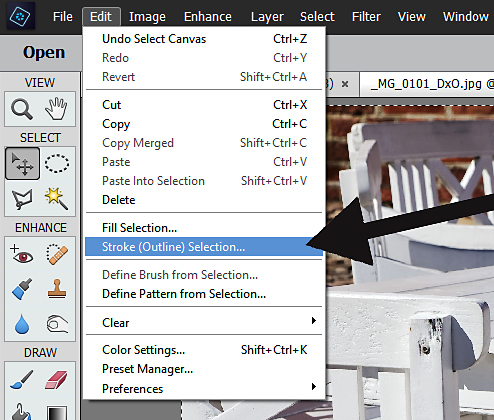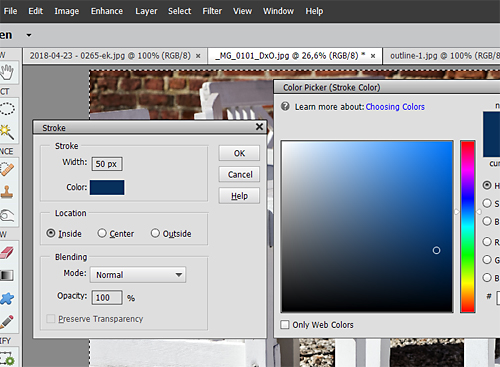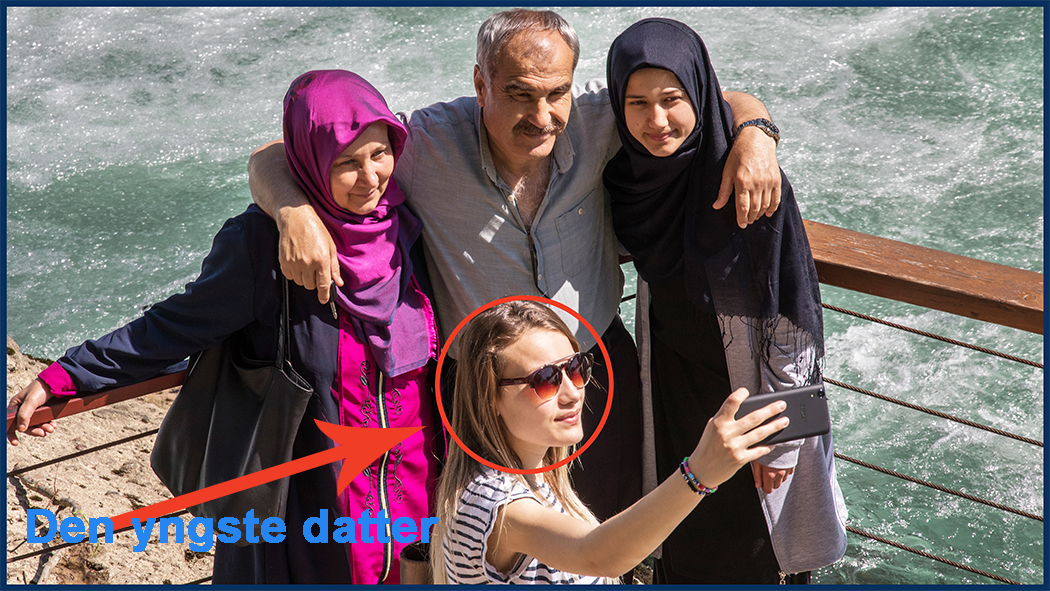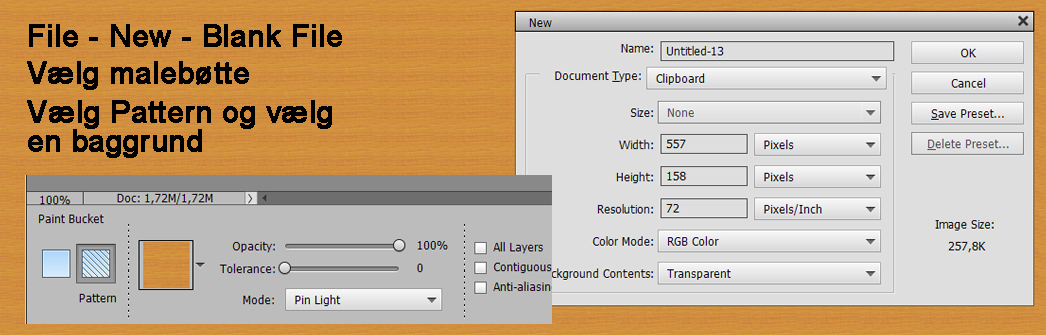| Streg (ramme
- kontur) på foto - Stroke Selection |
 |

Foto: Gammel Estrup
Hele billedet markeres med Ctrl + a
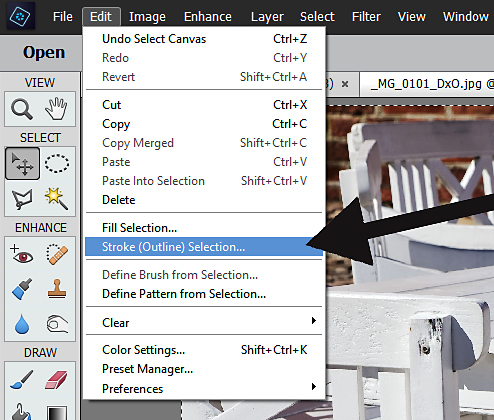 |
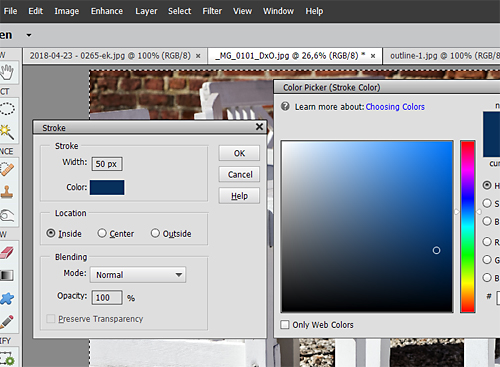
Stregens bredde er sat til 50 pixels, og
farven er valgt blå. |
| |
De øvrige muligheder er
der ikke rørt ved. |
| |
|
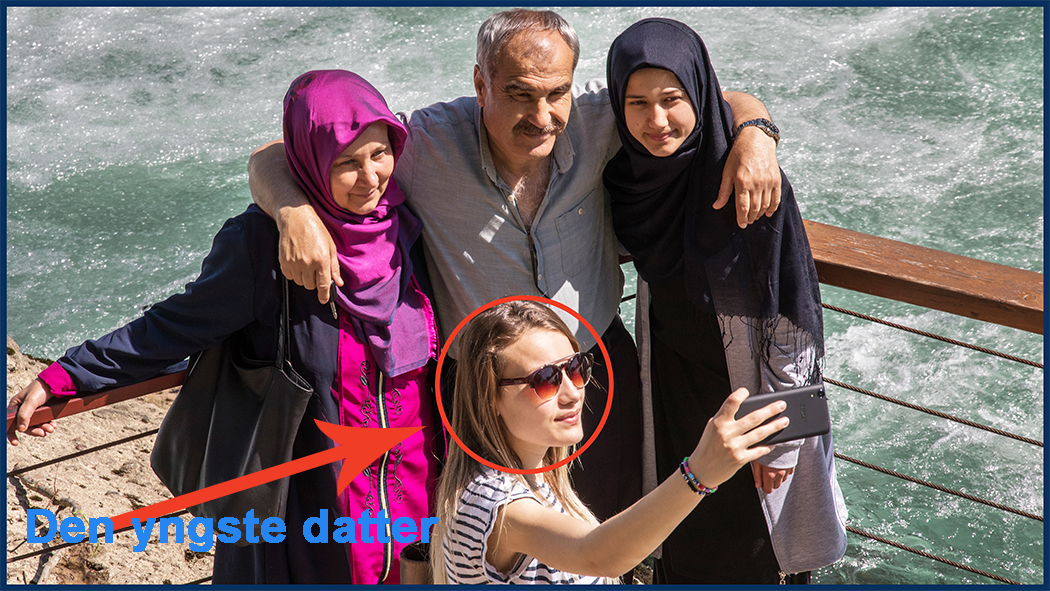
Foto: Tyrkiet, 2018
Hent originalen på USB - Stroke Selection -
2018-04-23 - 0265
|
At lave en
cirkel-markering: |
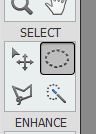 |
Vælg Eliptical Marquee
Tool. Der kan laves en eliptisk markering.
En cirkelrund markering fås ved at holde
shift-tasten ned, mens der markeres.
En markering kan flyttes, så den
dækker det ønskede. |
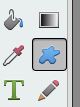 |
|
En pil kan findes ved at
vælge Custom Shape Tool.
Man kan også finde et billede af en pil
på nettet, åbne den i Elements og sætte den ind på sit foto. |
En forret.
Foto med tekst og alle lag ligger på USB - Stroke Selection -
2022-01-20_191706-med tekst-lag

Foto er taget med mobilen på Sabro Kro, januar
2022 og justeret (Levels med den hvide pipette, lys/kontrast,
beskæring), inden der kom cirkler, tekst og pile på.
Hent foto: USB - Stroke Selection -
2022-01-20_191706
Vil du se originalen, som der ser ud på min
telefon, hedder den 20220120_191706-original.

| Mark til salg.
Her er der markeret med Polygonal Lasso |
Foto: Østrig, 2019 |

Foto: Marokko, 2017
|
Hent foto: USB - Stroke Selection -
2017-10-25-1, Essaouira - 8836 |
Skilte - oversættelse,
åbner i nyt vindue |
At lave baggrund til en tekst:
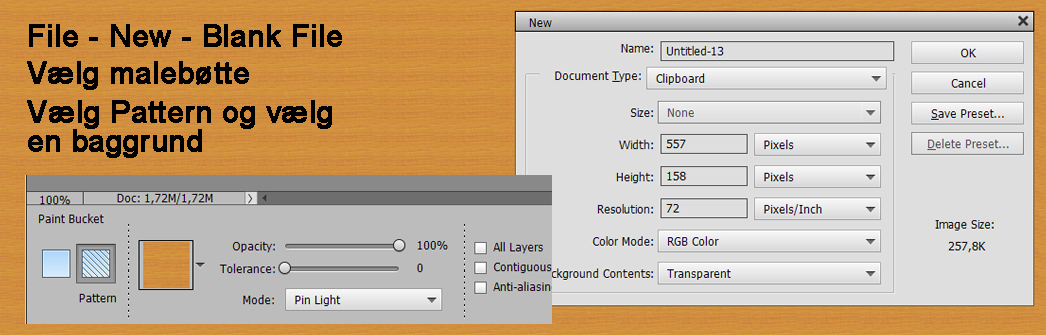
Når baggrunden er lavet, kan der sættes en tekst
på, og der beskæres.
| Smil, du
er på! er lavet med
https://flamingtext.com/ |
Mærkesedlen er fundet på
nettet. Den er lavet til en GIF-fil, og der sættes tekst på. |
|